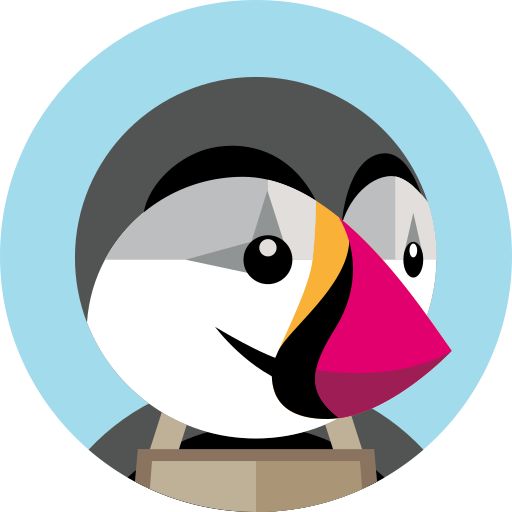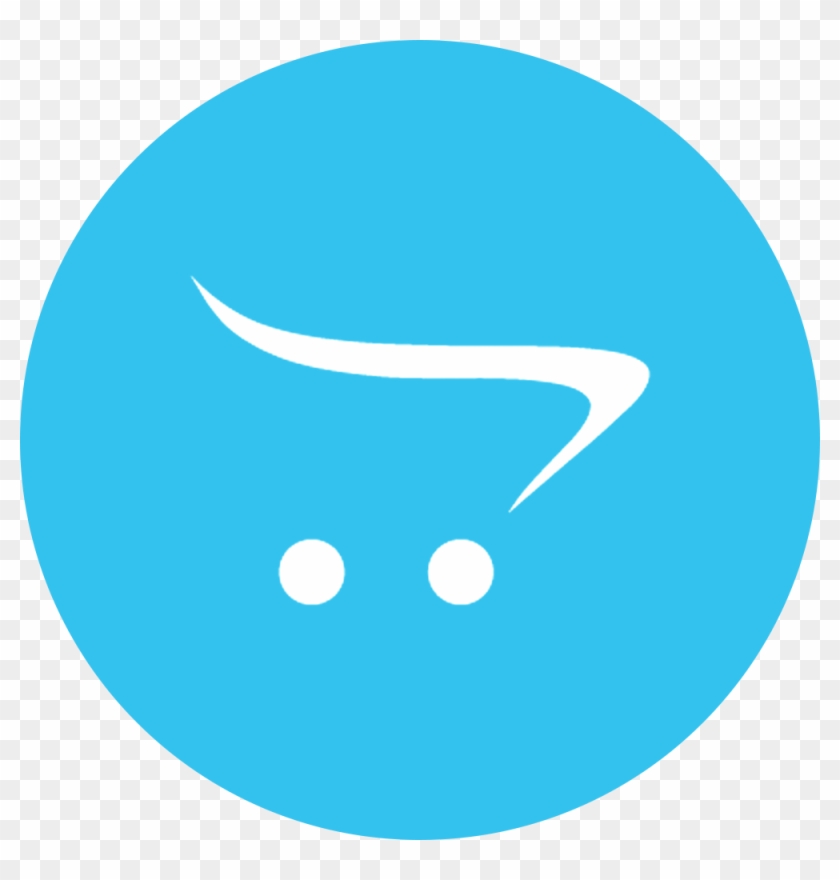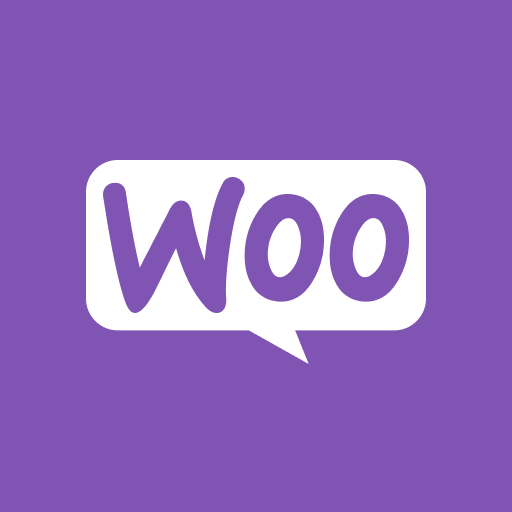Posts de Eduardo Pena
4. Plugin – Gestion des envois
Pour accéder au panneau de gestion des envois, cliquez sur l'onglet dans le menu latéral. Dans la section Gestion des expéditions, il y a 3 onglets : Commandes ouvertes, Expédition et Commandes archivées. Figure 18 – Section Gestion des expéditions 1. Commandes ouvertes Dans l'onglet Commandes ouvertes, l'utilisateur peut voir toutes les commandes passées par les acheteurs en ligne à l'aide du service d'expédition UPS. L'utilisateur peut sélectionner…
Lire la suite3. Plugin - Configuration du marchand
Lors de l'installation du plugin pour la première fois, le commerçant doit passer par la configuration du plugin PrestaShop. Cette section demande au commerçant de configurer le plugin avant de le mettre en service sur le site de commerce électronique. 1. Sélectionnez le pays Figure 5 – Paramètres du pays – Configuration du plugin PrestaShop 2. Acceptation des termes et conditions Figure 6 – Conditions générales d'UPS – Configuration du plugin PrestaShop…
Lire la suite2. Installation du point d'accès UPS et du module d'expédition
Dans Prestashop, l'utilisateur peut installer le point d'accès UPS et le module d'expédition de 2 manières : 1. Installation directe en téléchargeant le module fourni par UPS sur le site Web Prestashop de l'utilisateur Allez à la section "Modules et services" dans Prestashop Figure 1 - Section Modules et services Cliquez à 'Télécharger un module' Figure 2 - Télécharger un module dans Prestashop Sélectionnez le point d'accès UPS et le module d'expédition…
Lire la suite5. Plugin – Gestion des envois
Pour accéder au panneau de gestion des envois, cliquez sur l'onglet dans le menu de gauche. Dans la section Gestion des expéditions, il y a 3 onglets : Commandes ouvertes, Expédition et Commandes archivées. Figure 16 – Section de gestion des expéditions 1. Commandes ouvertes Dans l'onglet Commandes ouvertes, l'utilisateur peut afficher toutes les commandes passées par les acheteurs en ligne à l'aide du service d'expédition UPS. L'utilisateur peut en sélectionner un…
Lire la suite4. Plugin - Configuration du marchand
Lors de l'installation du plugin pour la première fois, le marchand doit passer par la section Configuration du plugin. Cette section indique au commerçant comment configurer le plug-in avant de le mettre en service sur le site de commerce électronique. 1. Sélectionnez le pays Sélectionnez le pays à partir duquel vos colis sont expédiés. Cliquez sur « Continuer » pour passer à l'écran suivant Figure 1 – Paramètres du pays 2. Acceptation…
Lire la suite3. Désinstallation d'UPS Shipping et d'UPS Access Point™ : extension officielle
1. Désinstallez la méthode d'expédition UPS dans eShopper Accédez à : Extensions -> Choisissez le type d'extension -> Expédition Cliquez sur l'icône Désinstaller (-) pour désinstaller « UPS Shipping et UPS Access Point™ : Extension officielle » pour le Front office : « UPS Shipping and UPS Access Point™ : Official Extension » est désinstallé dans le Front office 2. Désinstallez le module UPS Shipping dans le Back office Allez dans : Extensions…
Lire la suite2. Installation d'UPS Shipping et d'UPS Access Point™ : extension officielle
Les commerçants peuvent utiliser ce plugin pour configurer le module d'expédition proposé par UPS en le téléchargeant sur UPS.com. Une fois téléchargé et installé, les commerçants peuvent utiliser les écrans de configuration du commerçant pour configurer l'expédition et la livraison des produits à l'e-acheteur. Téléchargez le module UPS opencart.ocmod.zip à partir du lien https://www.ups.com/pl/en/services/technology-integration/ecommerce-plugins.page Les commerçants peuvent télécharger le module de fichier .zip et l'installer à partir des modules et services onglet de gestion. …
Lire la suite1. Avant de commencer
Veuillez garder à l'esprit ce qui suit avant de commencer à installer et à configurer UPS Shipping et UPS Shipping and UPS Access Point™ : Extension officielle pour WooCommerce : 1. Depuis août 2022, la disponibilité et l'assistance ont été étendues à plus de 28 pays. Europea peut facilement intégrer les services UPS à son site e-commerce en utilisant UPS…
Lire la suite1. Avant de commencer
Veuillez garder à l'esprit ce qui suit avant de commencer à installer et à configurer UPS Shipping et UPS Shipping and UPS Access Point™ : Extension officielle pour PrestaShop : 1. Depuis août 2022, la disponibilité et l'assistance ont été étendues à plus de 28 pays. Europea peut facilement intégrer les services UPS à son site e-commerce en utilisant UPS…
Lire la suite1. Avant de commencer
Veuillez garder à l'esprit ce qui suit avant de commencer à installer et à configurer UPS Shipping et UPS Shipping and UPS Access Point™ : Extension officielle pour OpenCart : 1. Depuis août 2022, la disponibilité et l'assistance ont été étendues à plus de 28 pays. Europea peut facilement intégrer les services UPS à son site Web de commerce électronique à l'aide des plugins UPS. Pays…
Lire la suite